用PS更换背景
1、第一步:双击打开ps软件 。在右上角的菜单栏上面找到,“”文件“”按钮。然后点击“新建”然后新建一个空白窗口,设置好大小以后就可以点击确认按钮,空白窗口就会出现

2、第二步,打开我的ps软件 在上面的菜单栏上点击 “文件”然后在下面找到,“打开”按钮,在里面选择好你要添加的背景图片,然后点击确认按钮就可以添加进来了。。。。。

3、第三步 打开我的ps软件 在上面的菜单栏上点击 “文件”然后在下面找到,“打开”按钮,在里面选择好你要添加的人物头像图片,然后点击确认按钮就可以添加进来了

4、第四步:点击背景图层 在上面建一个新的图层,然后再点击头像图层,在头像图层里面的左上角,工具栏里面选择“磁性套索工具”把人物套索下来,然后点击,“移动工具”把人物移动到背景图层里面去。
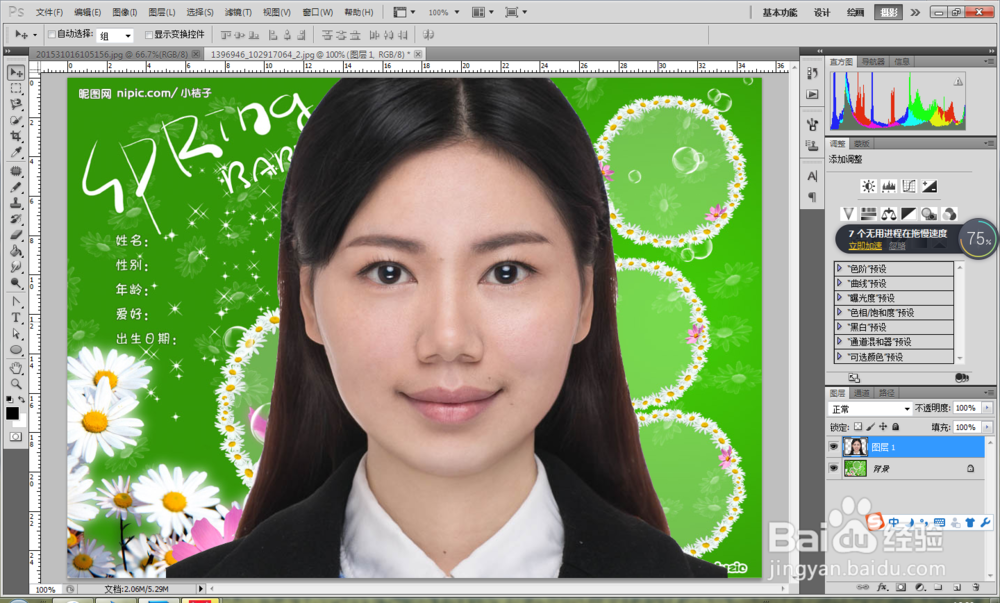
5、第五步:然后移动过来调整好位置,之后,选择右下角的,"fx"按钮 就是图层绘制按钮,在里面可以绘制“内阴影”“外阴影”“内发光”“外发光”等等衡多都可以选择,喜欢在好以后点击确认
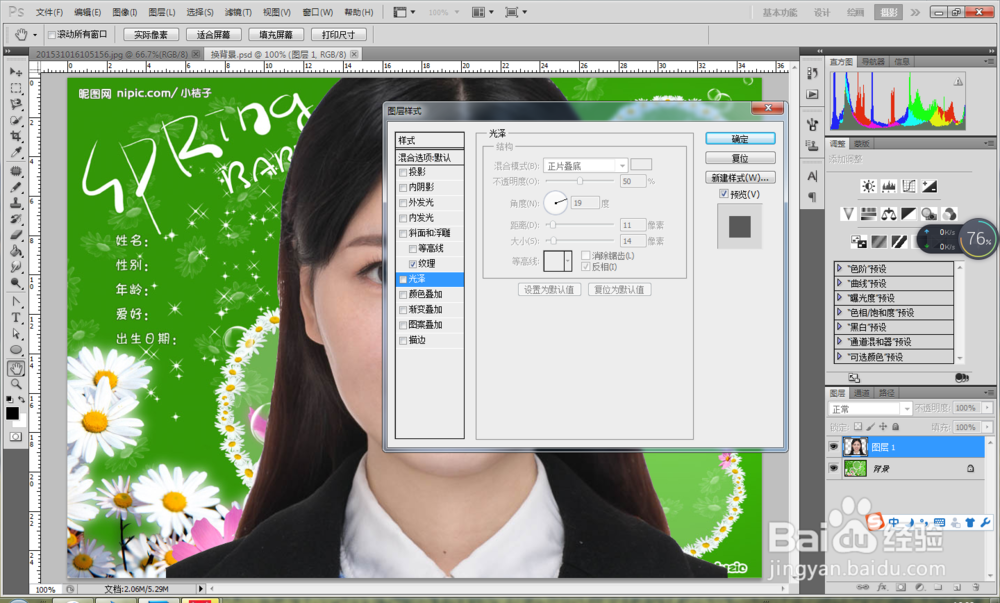
6、第六步,设置好以后,就可以点击合拼图层,把图层合并好以后,就可以进行保存 还是点击菜单栏上面的“另存为”不要点击存储 不然你找不到,可以把它存在左面 或者我的文档都可以 只要自己方便找。

声明:本网站引用、摘录或转载内容仅供网站访问者交流或参考,不代表本站立场,如存在版权或非法内容,请联系站长删除,联系邮箱:site.kefu@qq.com。
阅读量:135
阅读量:182
阅读量:57
阅读量:163
阅读量:149